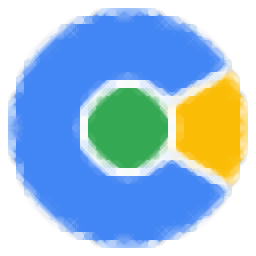
美分浏览器(cent browser百分浏览器)
v3.5.3.39 官方绿色版- 软件大小:72.55 MB
- 更新日期:2020-05-14 09:28
- 软件语言:简体中文
- 软件类别:浏 览 器
- 软件授权:免费版
- 软件官网:待审核
- 适用平台:WinXP, Win7, Win8, Win10, WinAll
- 软件厂商:

软件介绍 人气软件 下载地址
cent browser美分浏览器也叫百分浏览器,该浏览器拥有与其它浏览器一样的功能优点,提供给用户最熟悉的用户界面,因为此工具采用的是主流的框架,只是内置的技术不一样,这也是为了让用户在使用此浏览时有一个好的体验,并且要让用户在冲浪速度方面强于其它同行;此浏览器内置了一个强制安全连接,通过此功能,用户可以指定将来所有与特定网站的连接都是通过HTTPS连接进行的,该功能专为已安装SSL/TLS证书但已选择在其部分或全部页面上默认为HTTP的站点而设计,您还可以选择强制HTTPS连接到站点的子域,当您使用HTTPS连接访问站点时,cent browser在地址栏的左侧显示一个挂锁;需要的用户可以下载体验
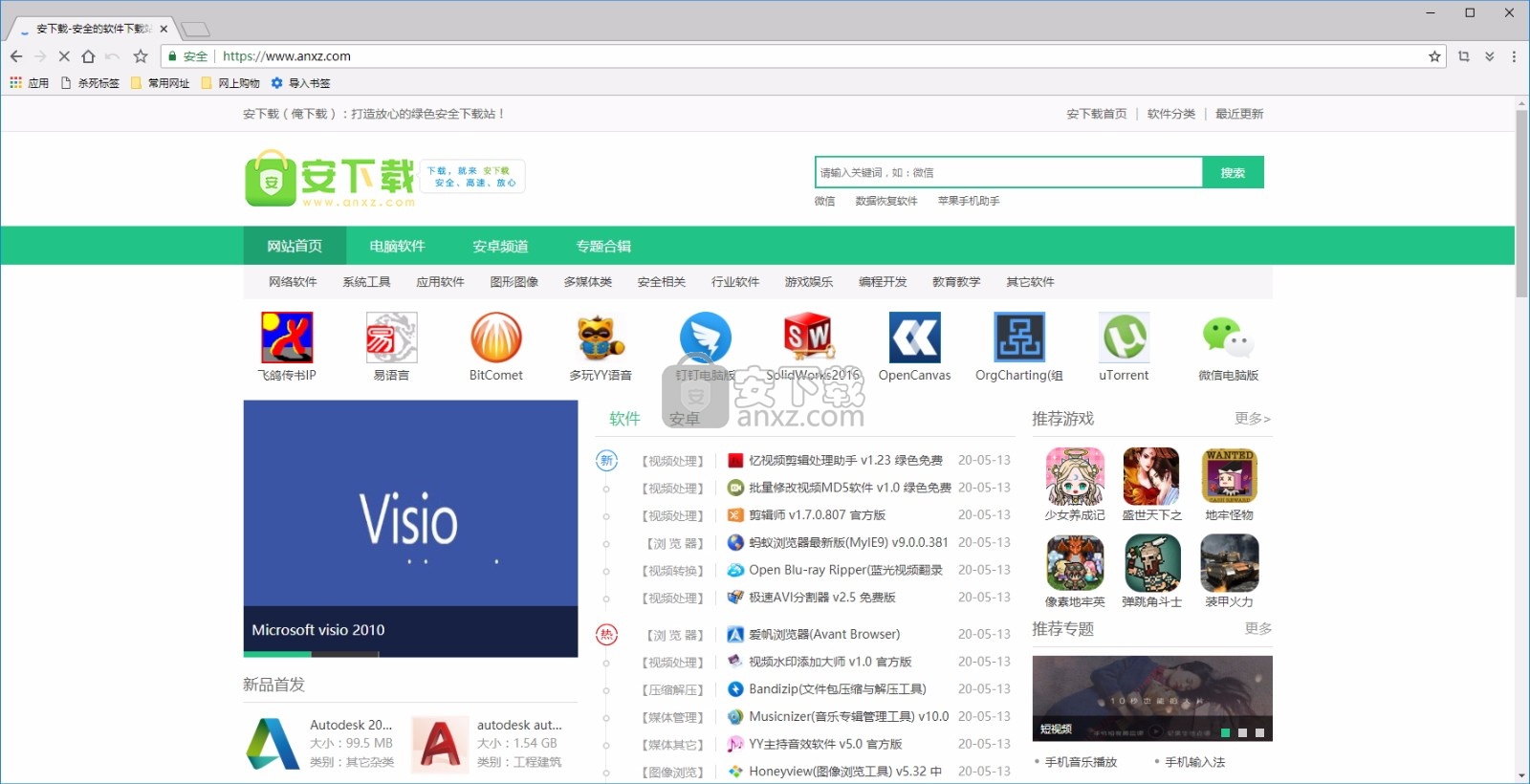
新增功能
1、IP 域国家国旗:显示当前访问网站的服务器所在的国家国旗图标、城市、地区以及 IP 地址等实用信息;
2、划词翻译:多语言互译与阅读;
3、Adblock Plus – 让低俗的网页广告成为往事;
4、一键扩展管理:一键开启、禁止所有拓展、应用、主题,一键直达拓展、应用、主题,一键直达常用功能等;
5、ADfree.Player.Online:屏蔽天朝大局域网内主要在线视频网站视频内容播放开头出现的垃圾广告的在线扩展;
6、中国天气预报:首款可换肤动态天气插件,实时预报全国实况天气;另含万年历,农历、阳历、节日等日历功能;
7、Proxy SwitchyOmega:轻松快捷地管理和切换多个代理设置;
8、IE Tab:在标签页中以 IE 内核显示网页!快捷、强劲、可靠!国内网银兼容性良好,对于网页开发者来说,非常的方便;
9、Imagus:鼠标指针悬停在链接或缩略图上时直接在当前页面的弹出视图上显示这些图片、HTML5 视频/音频和内容专辑。
软件特色
以Google Chrome 为基础:基于卓越的 Web 浏览器项目 Chromium 引擎系统,Cent Browser 继承了所有 Chrome 浏览器的优点;
鼠标手势:无需使用键盘、菜单或者工具栏,按住并移动鼠标右键按钮执行命令;
滚动标签栏:设置最小标签宽度,避免标签变得太小。通过鼠标滚轮滚动整个标签栏(类似于 Firefox 标签栏);
超级拖拽:使用鼠标左键拖拽便于快速打开文件;
多标签页选项:提供大量标签页选项,例如:双击关闭标签页、右键关闭标签页、隐藏标签页关闭按钮、使用鼠标滚轮切换标签,等等;
隐身标签页:无需打开新的窗口,仅为新标签页使用隐身模式。也可用作为多登陆标签页(类似于老版本 Opera 新隐私标签页);
内存优化:启用单渲染进程减少内存消耗、避免太多进程,延迟会话加载与自动内存优化功能也非常有益;
使用更方便:其他小特性,例如:老板键、固定标签保护、右键菜单多搜索引擎、复制链接文本,等等,使得网上冲浪更舒适;
自动隐藏书签栏:当光标移出工具栏时自动隐藏书签栏;
自定义新标签页:加载任意你想要作为新标签页的 URL 链接(甚至一个图像文件);
二维码生成器:为一个 URL 链接创建二维码并且在移动设备上继续冲浪;
隐私保护:最大程度地保护您的隐私。我们关注到 Chromium 中与隐私有关的缺陷并且尽快地修复了它们;
安装步骤
1、用户可以点击本网站提供的下载路径下载得到对应的程序安装包
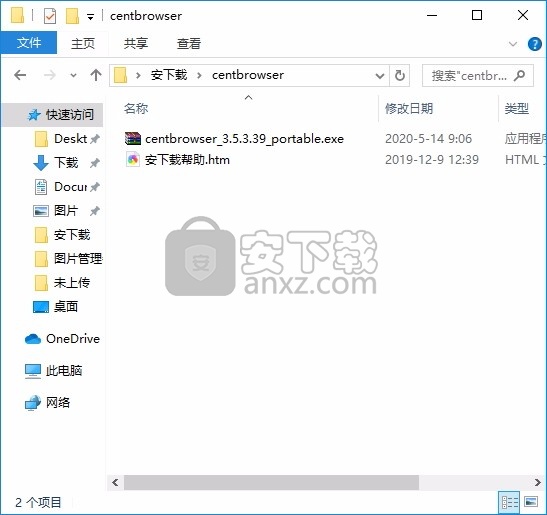
2、只需要使用解压功能将压缩包打开,双击主程序即可进行安装,弹出程序界面
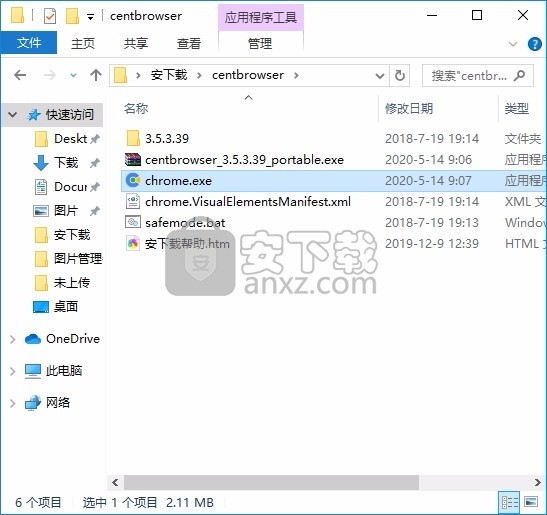
3、点击程序就可以直接进入用户界面,可以直接输入对应的关键词进行搜索
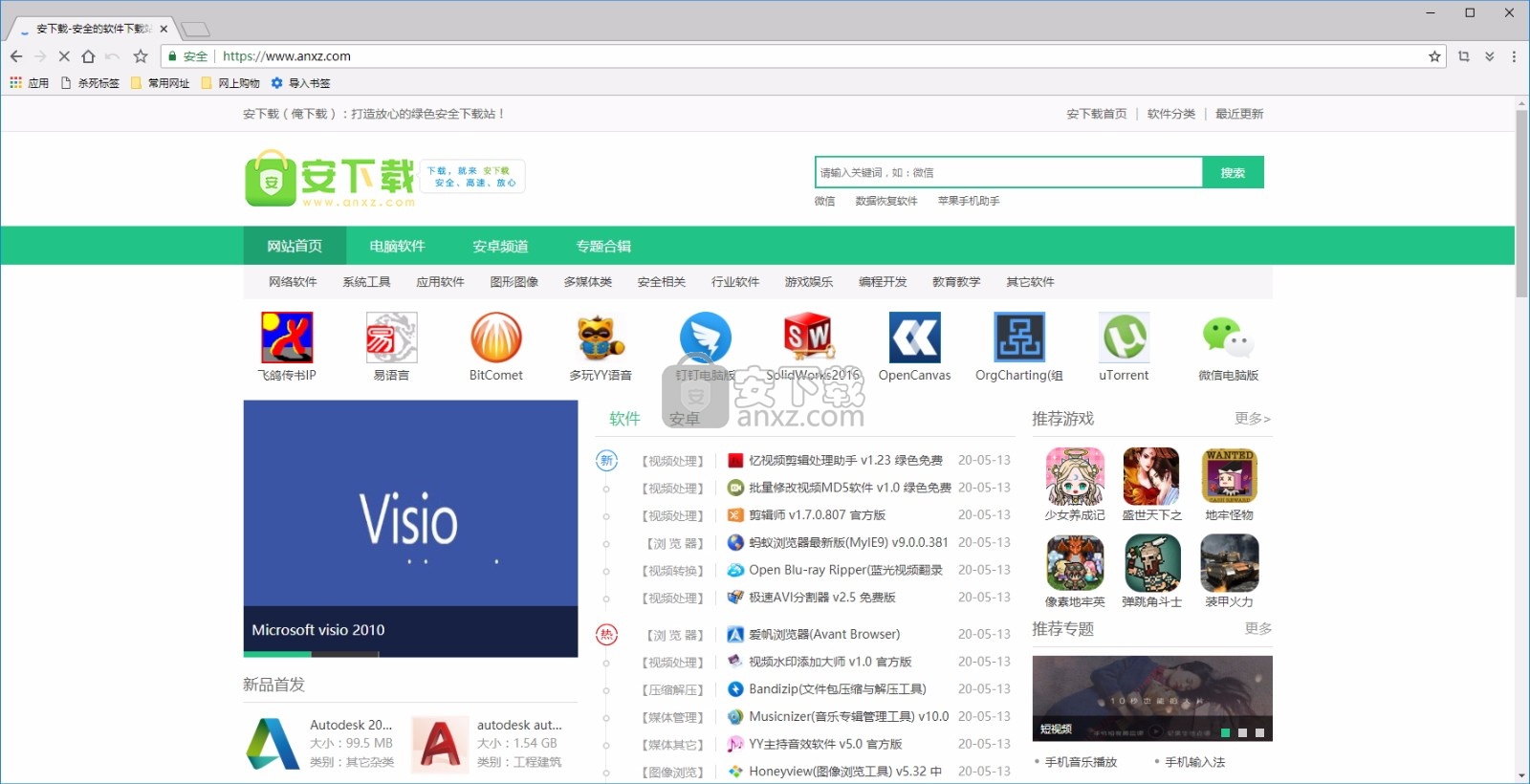
使用说明
基本设置
登录
登录后即可在您的任何设备上获取自己的书签、历史记录、密码和其他设置。此外,您还会自动登录到 Google服
务。了解详情
登录 Cent Browser
启动时
打开新标签页
从上次停下的地方继续
打开特定网页或一组网页。设置网页
恢复会话时延迟加载背景标签{启动浏览器时只加载当前标签,其他标签在激活时才开始加载}
外观
获取主题背景重置为默认主题背景
显示主页按钮
打开新的标签页更改
显示恢复关闭标签按钮
显示书签按钮
显示添加到书签按钮{地址栏内部右侧的五角星按钮}
显示下载按钮{如果不勾选则会像 Chrome一样使用底部下载栏
显示浏览器静音按钮可以让整个浏览器静音但是不影响系统内其他进程
显示登录按钮
新标签页
显示搜索框
显示常去网站
显示应用
自定义网址fec/sers/center/MyHomepage.html
{自定义新标签页,可以使用本地或网络地址
背景图片UserscenterPictures
选择文件选择目录{使用目录时开启看图模式}
缩略图行数:2
缩略图列数:4
书签
多列显示书签菜单,每列宽度为(像素):
目300{是否启用多列菜单
当鼠标停留在窗口左侧10像素以内250毫秒,自动显示书签菜单
在书签栏只显示图标
当书签栏隐藏时在新标签页显示嵌入式书签栏{书签栏隐藏时默认会在新标签页显示嵌入式书签列表
设置书签栏显示方式为
自动隐藏鼠标在地址栏时显示
搜索
设置在通过多功能框搜索时所用的搜索引擎。
百度
管理搜索引擎
在右键其他搜索引擎中只显示默认列表
隐私设置
内容设置清除浏览数据
Cent Browser可能会使用网络服务改善您的浏览体验。您可以视情况停用这些服务。了解详情
使用网络服务帮助解决导航错误
借助联想查询服务,帮您在地址栏中自动填充未输完的搜索字词和网址{是否允许查询 Google服务器获取关键词建议
使用联想查询服务更快速地加载网页
自动向 Google报告可能出现的安全事件详情
保护您和您的设备不受危险网站的侵害{拦截安全风险网站及确认保留可疑下载文件
使用网络服务帮助解决拼写错误
随浏览流量一起发送不跟踪请求
使用地址栏联想功能{如果不勾选,会彻底禁用地址栏联想(包括网络联想和本地联想)}
退出浏览器时清除浏览数据{退出浏览器时按照清除浏览数据中的设置自动清除缓存数据
禁用 WebRTC
防止 WebRTC泄露本地P地址
{这几个选项现阶段建议不要启用}
禁用HTML5 canvas指纹
□禁用HTML5 AudioContext指纹
{隐私保护增强选项}
禁止读取电池状态
允许使用声音设备
允许使用视频设备
禁止扩展程序使用截图功能
密码和表单
使用当前用户凭证加密密码和 COOKIE{此选项由浏览器内部控制
启用自动填充功能,以便点按一次即可填写网络表单。管理自动填充设置
询问是否保存您在网页上输入的密码。管理密码
浏览
使用自动滚屏{按下鼠标滚轮时自动滚动网页}
单击中键粘贴
自动复制选中文本{网页中选择任何文本时,自动将其复制到剪贴板
显示全屏提示
允许加载过期插件[不推荐]
自定义网页背景色 FFFFFF
{修改网页默认的背景颜色}
显示视频独立窗口提示{是否显示视频工具条}
记住视频弹窗的位置
忽略系统DP设置
快速存图{Alt+左键/右键直接保存图片}
启用快速存图(Alt+左键单击直接保存,At右键单击选择保存位置)
使用网页标题作为文件名 C:\Users\center\Pictures
更改
样式文件
加载自定义样式文件{custom.css的默认 Use位置在 Data目录 custom.css
更改
缓存目录
自定义缓存目录 Cache
更改
下载内容
默认下载工具:内置下载
可以选择内置下载或者迅雷等下载工具}
下载内容保存位置:UserscenterDownloads
下载内容
默认下载工具:内置下载
可以选择内置下载或者迅雷等下载工具}
下载内容保存位置:UserscenterDownloads
更改
下载前询问每个文件的保存位置{如果不勾选,会无提示直接启动下载,保存至默认目录
下载完成后播放提示音
将直接打开的项目保存至临时目录
HTTPS/SSL
管理证书
跳过证书错误的相关提示{如果不勾选,则不会拦截和提示任何证书出错的网站
Google云打印
设置或管理Google云打印中的打印机。了解详情
管理
在网络中检测到新打印机时显示通知
无障碍
添加其他辅助功能
系统
关闭 Cent Browser后继续运行后台应用{浏览器关闭之后,是否允许应用(App)进程继续在后台运
使用硬件加速模式(如果可用)
重置设置,将设置恢复为原始默认设置。标签设置
双击关闭对应标签页
右键单击关闭对应标签(按住 Shift可弹出菜单)
用标签页打开弹出窗口{强制用标签来打开 popup窗口}
隐藏标签关闭按钮
固定标签页只能用右键菜单关闭{如果勾选此项,么固定标签页无法通过右键菜单之外的其他任何方式来关闭
在标签栏使用鼠标滚轮切换标签
关闭多个标签页时警告我{关闭浏览器时弹出确认对话框}
标签最小宽度(像素:
120{如果不勾选,则会始终显示所有的标签(与 Chrome一致)}
显示不可见标签指示按钮
{标签栏左侧/右侧的黑色三角按钮,单击可以出现标签列表,标签列表中可以通过
鼠标左键/中键/右键来选择/卸载/关闭相应的标签}
显示在左侧显示在右侧显示在左侧和右侧
鼠标悬停标签上200毫秒,自动激活该标签
超链接打开方式
默认
书签打开方式
新建前台标签
主页打开方式
新建前台标签
搜索结果打开方式
新建前台标签
地址栏输入网址打开方式
当前标签
新标签打开位置
在当前标签组的右侧{打开新标签时的默认位置}
关闭当前标签后切换到
自动选择
关闭最后一个标签时
如果是新标签,则关闭浏览器窗口
其他设置
自动更新 Cent Browser
自动更新内置的 Flash插件
网站需要使用E时提示我{在网上银行等需要E的网站提示用E打开,可以保持当前状态切换到E}
在沙盒中运行 Flash插件经常出现Flash无响应的话可以尝试禁用此选项}
启动命令行:
--high-dpi-support=1--force-device-scale-factor=1.0--renderer-process-limit=3
浏览器启动时自动应用的命令行,多个命令行之间使用空格区分
常用热键
默认快捷键
Alt + Z切换到最后访问的标签
Alt + X显示标签列表
Alt + C复制当前标签的网址
Alt + T执行粘贴并打开/搜索
Alt + L复制当前标签的标题和网址
Alt + B显示书签列表
Alt + S打开设置页
Alt + P另存为PDF文件
Ctrl + Shift + A开始截图
Alt + I保存网页为图片
Alt + M切换当前标签静音状态
Alt + Shift + M切换浏览器静音状态
Alt + ⇦(历史记录)后退
Alt + ⇨(历史记录)前进
Ctrl + T打开新标签
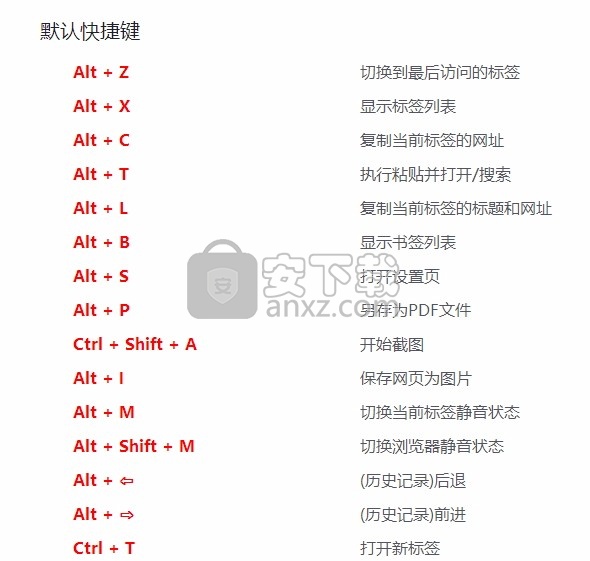
Ctrl + M打开新的小号标签页
Ctrl + W关闭当前标签页
Ctrl + Tab切换到右侧标签
Ctrl + 1切换到第一个标签
Ctrl + 9切换到最后一个标签
Ctrl + D把当前标签添加收藏
Ctrl + J打开下载列表
Ctrl + H打开历史记录
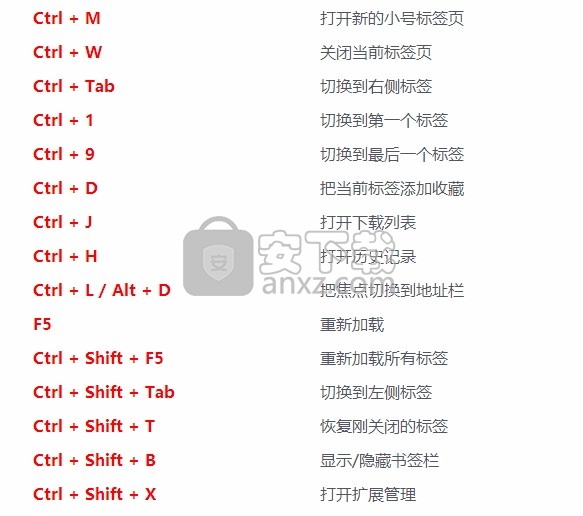
Ctrl + L / Alt + D把焦点切换到地址栏
F5重新加载
Ctrl + Shift + F5重新加载所有标签
Ctrl + Shift + Tab切换到左侧标签
Ctrl + Shift + T恢复刚关闭的标签
Ctrl + Shift + B显示/隐藏书签栏
Ctrl + Shift + X打开扩展管理
Ctrl + Shift + E用IE打开当前标签网址
Ctrl + Shift + Y(浏览器窗口)置顶/取消置顶
更新信息
内核升级至Chromium 67.0.3396.99
添加截图功能(Ctrl+Shift+A)
添加快速转移焦点至文本框的功能(Ctrl+Shift+F)
添加选项设置中键点击标签的行为
添加命令行(--cb-disable-extensions-auto-update)禁止扩展自动升级
修复手动保存密码功能未生效的问题
修复快速存图时不会自动创建目录的问题
修复搜索结果打开方式未应用到地址栏的问题
修复拖拽百度网盘链接时可能无法打开的问题
修复在空文件夹上移动鼠标时自动创建空书签的问题
升级至 Chromium 66.0.3359.181
在标签列表中按住中键可连续卸载标签
快速翻页功能适配更多网站
检查更新对话框支持高分屏显示
增加希腊语和乌克兰语翻译
修复标签列表按钮底部没有边框的问题
修复标签列表中没有提示的问题
修复无法使用迅雷精简版"下载全部链接"的问题
修复浏览器窗口置顶后超级拖拽提示不显示的问题
修复右键菜单高度超过屏幕一半时出现滚动的问题
修复某些网址导致浏览器卡死的问题
修复某些网站Flash崩溃的问题
修复启动页无法显示的问题
升级至 Chromium 63.0.3239.132
升级Flash插件至28.0.0.137
添加功能:通过Email分享当前网址
添加鼠标手势:打开网站首页
添加鼠标手势:在小号标签中打开当前网址
添加启动命令行(--cb-peer-command)用于同步启动其他程序
启用Site Isolation和禁用SharedArrayBuffer
修复Netflix视频无法观看的问题
修复在某些语言下设置界面错乱的问题
修复启动命令行中无法处理中文路径的问题
修复视频工具条偶尔不能自动隐藏的问题
修复访问快速拨号之后直接关闭标签不会生成缩略图的问题
修复书签栏只显示图标时提示不正确的问题
修复下载按钮有黑色边框的问题
修复多窗口下下载按钮下标未正确重置的问题
快捷键修改失败时增加相关提示
长按恢复标签按钮显示下拉菜单
总是允许通过Alt+X来显示标签列表
缩小书签栏按钮间距
为复制标签和固定标签添加快捷键Alt+A和Alt+N
调整左侧标签列表显示顺序
默认允许加载Flash插件
解决选中复制文本时多次复制的问题
解决页面选中文本发生变化时Ctrl+F仍然搜索上次内容的问题
解决某些网站无法翻页的问题
人气软件
-

IE9浏览器 32/64位 34.93 MB
/简体中文 -

ES文件浏览器 38.0 MB
/简体中文 -

网课助手专用浏览器(网课助手) 83.88 MB
/简体中文 -

Puffin Browser(多功能浏览器) 78.65 MB
/英文 -

谷歌浏览器 Chrome v49.0.2623 绿色便携版 支持XP 29.00 MB
/简体中文 -

Internet Explorer(IE11) 11 For Win7 正式版 27.00 MB
/简体中文 -
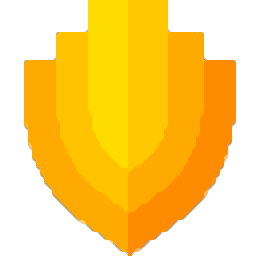
美团安全浏览器 73.0 MB
/简体中文 -
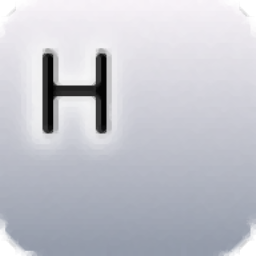
HissenIT Kiosk(Kiosk Web浏览器) 47.25 MB
/简体中文 -

Maxthon2增强优化套装1.8 4.00 MB
/简体中文 -

谷歌浏览器 Chrome v58.0.3029.96 绿色便携版 43.00 MB
/简体中文


 Opera浏览器 114.0.5282.185
Opera浏览器 114.0.5282.185  联想浏览器 9.0.5.11051
联想浏览器 9.0.5.11051  搜狗浏览器(极速浏览器) v12.4.6073.400
搜狗浏览器(极速浏览器) v12.4.6073.400  小智双核浏览器(DcBrowser) 6.0.8.14
小智双核浏览器(DcBrowser) 6.0.8.14  QQ浏览器 13.2.6135.400
QQ浏览器 13.2.6135.400  360浏览器电脑版 15.3.6224.64
360浏览器电脑版 15.3.6224.64 






